Общение с другими людьми, говорящими на другом языке, стало проще благодаря техническим достижениям. Мы можем использовать приложения для перевода на наших мобильных устройствах и встроенные инструменты перевода для наших настольных приложений . К счастью, Microsoft Outlook является одним из таких настольных приложений с инструментом перевода, и этот инструмент доступен в Outlook для Интернета.
Когда вы получаете электронное письмо на другом диалекте, у вас есть несколько способов перевести его. Вы можете изменить настройки таким образом, чтобы все входящие электронные письма на другом языке обрабатывались таким же образом. Или вы можете сделать переводы, когда это необходимо.
Как изменить настройки перевода Outlook для входящей почты
Если вы регулярно получаете электронные письма, которые необходимо перевести, быстрое изменение настроек для удовлетворения этой потребности — хороший способ. Вот как это сделать в настольном приложении Outlook.
- Откройте Outlook и выберите « Файл» > «Параметры » .
- В окне «Параметры Outlook» выберите « Язык » слева.
- Прокрутите вниз справа до пункта « Перевод » .
- Выберите вариант вверху. Вы можете выбрать «Всегда переводить», «Спросить меня перед переводом» или «Никогда не переводить». Очевидно, вы захотите выбрать один из первых двух вариантов.
- Вы можете подтвердить язык перевода, который уже должен быть установлен по умолчанию.
- Если есть языки, для которых вы не хотите переводить, кроме вашего собственного, вы можете нажать Добавить язык , чтобы включить его в поле внизу.
- Нажмите ОК .

Чтобы перейти к тому же параметру в Outlook для Интернета , выполните следующие действия.
- Нажмите « Настройки » (значок шестеренки) в правом верхнем углу.
- В нижней части боковой панели нажмите Просмотреть все параметры Outlook .
- В крайнем левом углу выберите Почта, а справа выберите Обработка сообщений .
- В разделе « Перевод » у вас есть те же варианты «Всегда», «Спрашивать» и «Никогда».
- Сделайте свой выбор и нажмите Сохранить .

В зависимости от того, какой вариант вы выберете, ваши входящие сообщения будут вести себя по-разному: всегда переводить или спрашивать перед переводом. Но в основном они работают одинаково в настольном приложении и Outlook для Интернета.
Использование «Всегда переводить»
Это самый быстрый способ, если вы регулярно получаете электронные письма на другом диалекте. Перевод занимает всего несколько секунд (в зависимости от вашего соединения), и вы получите переведенный текст автоматически.

Вы можете увидеть исходный язык текста и можете нажать « Показать оригинал» , чтобы увидеть его до перевода.
Использование «Спросите меня перед переводом»
Для этого параметра в верхней части сообщения вы увидите опцию « Перевести сообщение на: [язык]» . Нажмите на нее, и вы увидите, как Outlook переведет текст на нужный вам язык.

Как и в случае с приведенной выше настройкой, вы можете нажать « Показать оригинал» , чтобы увидеть непереведенный текст. У вас также есть возможность включить автоматический перевод, как описано ранее.
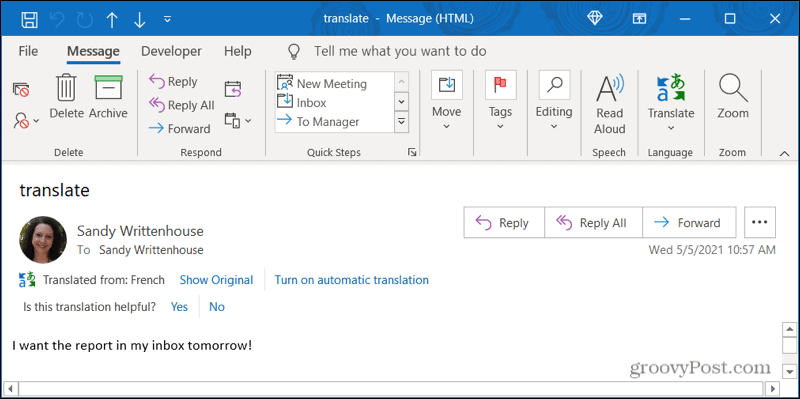
Как выполнить одноразовый перевод электронной почты
Возможно, вы предпочитаете оставить параметр перевода « Никогда не переводить » на шаге 4 выше и использовать Outlook для перевода электронных писем по мере их поступления.
- Выберите текст , который вы хотите перевести в электронном письме, перетащив через него курсор.
- Щелкните правой кнопкой мыши и переместите курсор на « Перевести » в контекстном меню.
- Затем вы увидите перевод в верхней части всплывающего окна. Вы также можете выбрать « Перевести сообщение », чтобы перевести текст в самом письме, или использовать кнопку « Перевести » на ленте.

Общайтесь быстрее с переводами Microsoft Outlook
Благодаря настройкам и однократным переводам в настольном приложении Microsoft Outlook и в Интернете общение на других языках не должно вызывать затруднений. Вы можете использовать Outlook для простого перевода электронных писем.
Чтобы получить дополнительную помощь с переводами, посмотрите, как перевести PDF-документ .





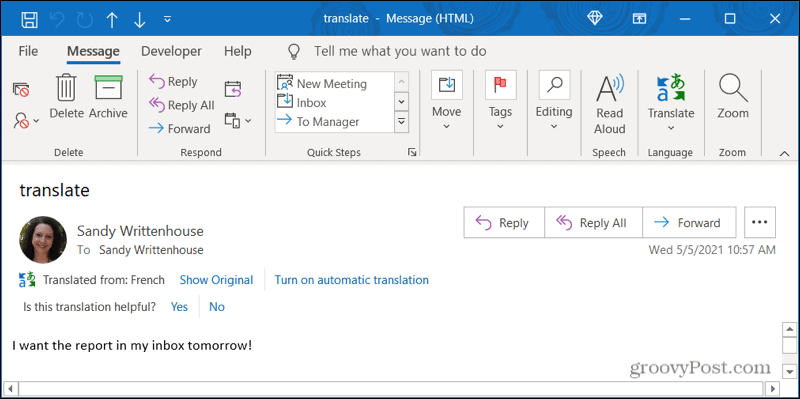


![Как решить проблему «Sims 4 Сим не спит»? [ПРОВЕРЕННЫЕ СПОСОБЫ] Как решить проблему «Sims 4 Сим не спит»? [ПРОВЕРЕННЫЕ СПОСОБЫ]](https://luckytemplates.com/resources1/images2/image-6501-0408151119374.png)


![Исправить Dungeon Siege 2 без указателя мыши [ПРОВЕРЕННЫЕ СПОСОБЫ] Исправить Dungeon Siege 2 без указателя мыши [ПРОВЕРЕННЫЕ СПОСОБЫ]](https://luckytemplates.com/resources1/images2/image-5004-0408151143369.png)

![Ваш компьютер или сеть могут отправлять автоматические запросы [ИСПРАВЛЕНО] Ваш компьютер или сеть могут отправлять автоматические запросы [ИСПРАВЛЕНО]](https://luckytemplates.com/resources1/images2/image-1491-0408150724646.png)
